Importar Naps desde Excel
Esta opción permite importar Naps desde un archivo CSV (Valores separados por comas) con las siguientes columnas.
- NAP: Nombre que se le puede asignar a la NAP (No mayor a 50 caracteres, que no esté en AdminOLT y que no se repita en el Excel sin diferenciar entre Minus. y Mayus.) *
- Zona: Zona a la que pertenece la NAP. (Debe seleccionar zonas existentes en AdminOLT y escribirlos igual a como están en el sistema) *
- Longitud: Longitud de la ubicación de la NAP (No mayor a 20 caracteres, número entre -180/180)
- Latitud: Latitud de la ubicación de la NAP (No mayor a 20 caracteres, número entre -90/90)
- Comentarios: Comentarios que se le puede agregar a la NAP
1Como primer paso debe crear un archivo CSV con las columnas anteriormente mencionadas, o puede usar el formato CSV que se encuentra en el siguiente enlace https://adminolt.com/system/list-naps/.
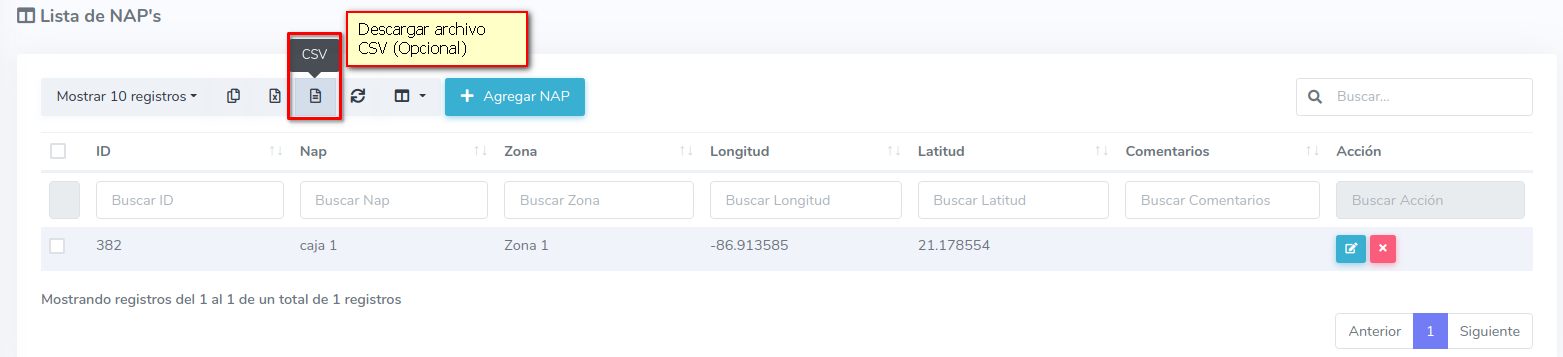
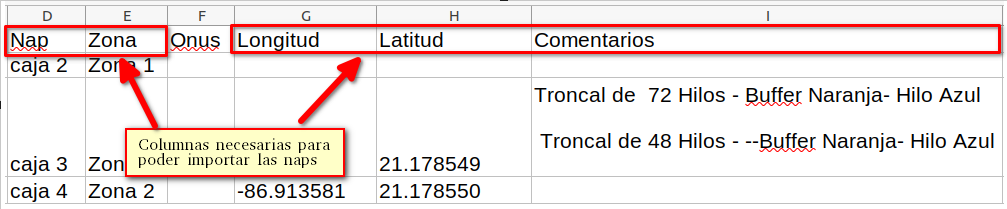
Guarde el archivo como CSV.
2Ir al apartado de “Naps desde Excel” desde Ajustes en el Panel y subir el archivo CSV.

3A continuación un previo de los datos, en el cual mostrará un aviso a tomar en cuenta, también se le mostrará todas las Naps que están en el archivo y se le indicará cuáles Naps se pueden importar y cuáles no debido a un dato erróneo que tenga.
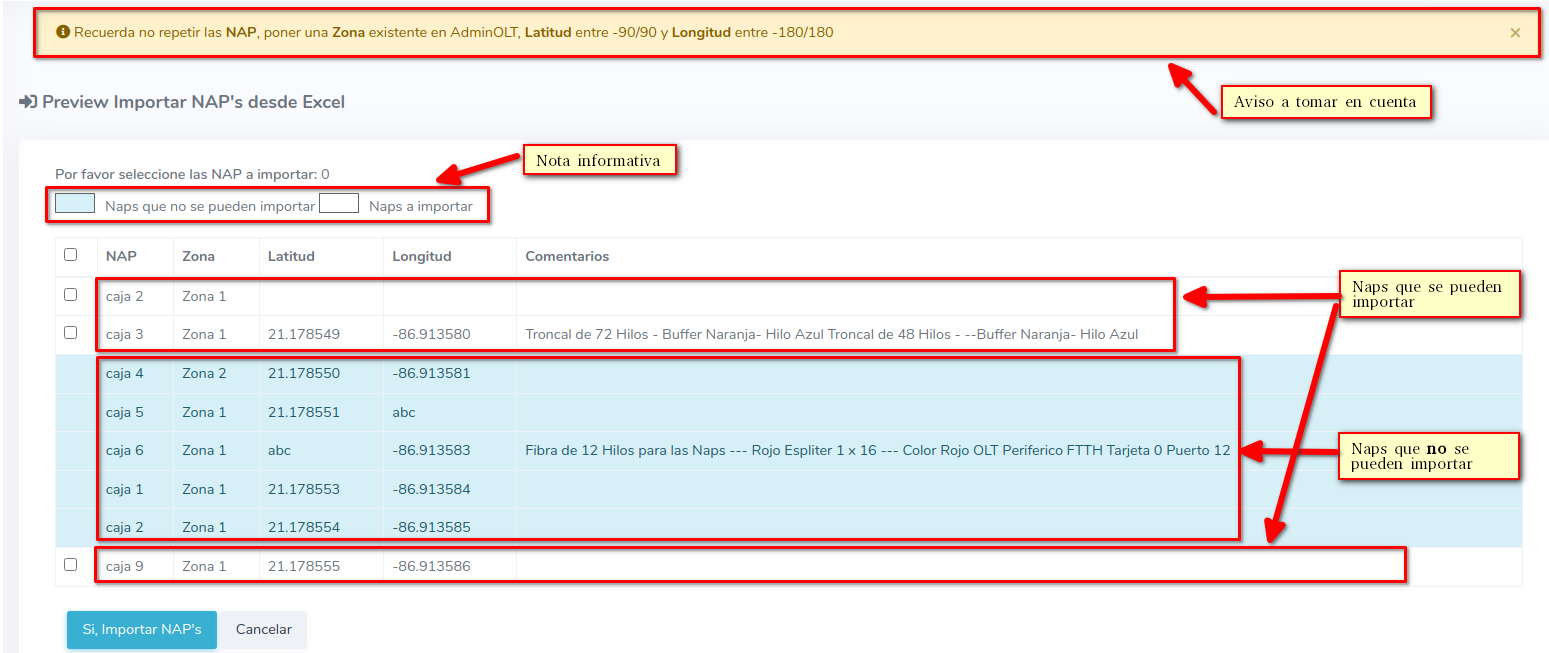
4Al terminar de verificar los datos puede elegir una o todas las Naps para importar.
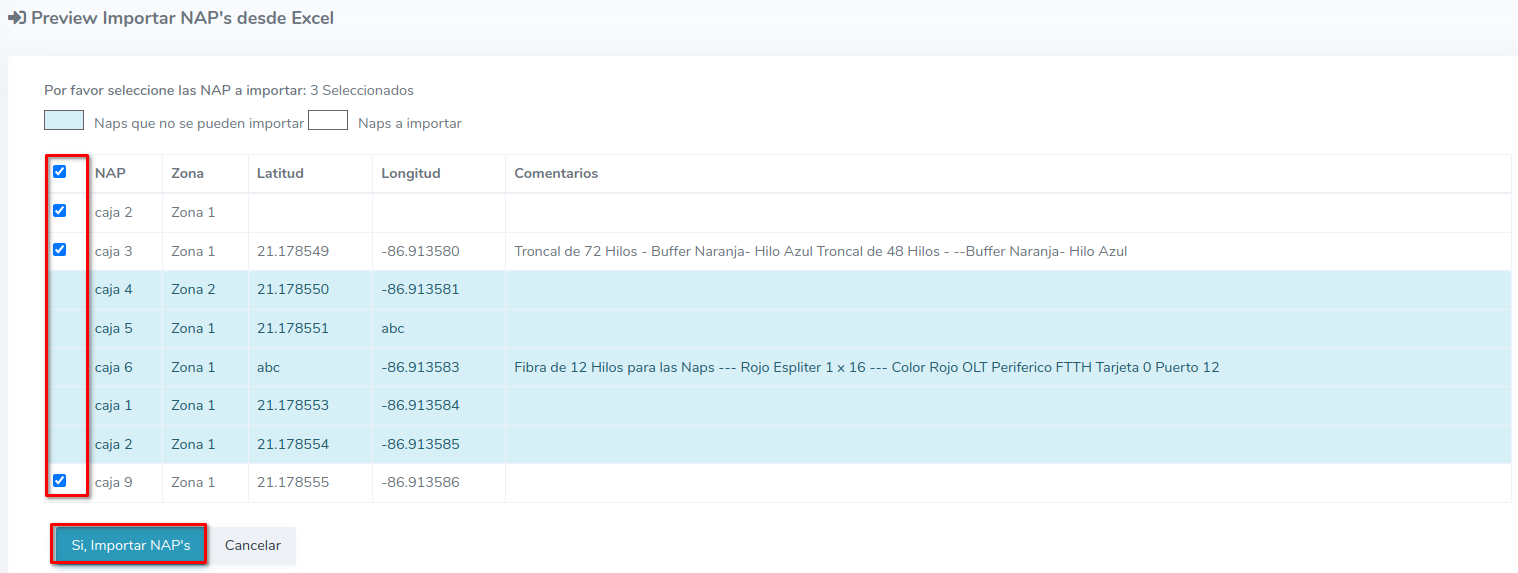
5Visualizamos la nueva información.
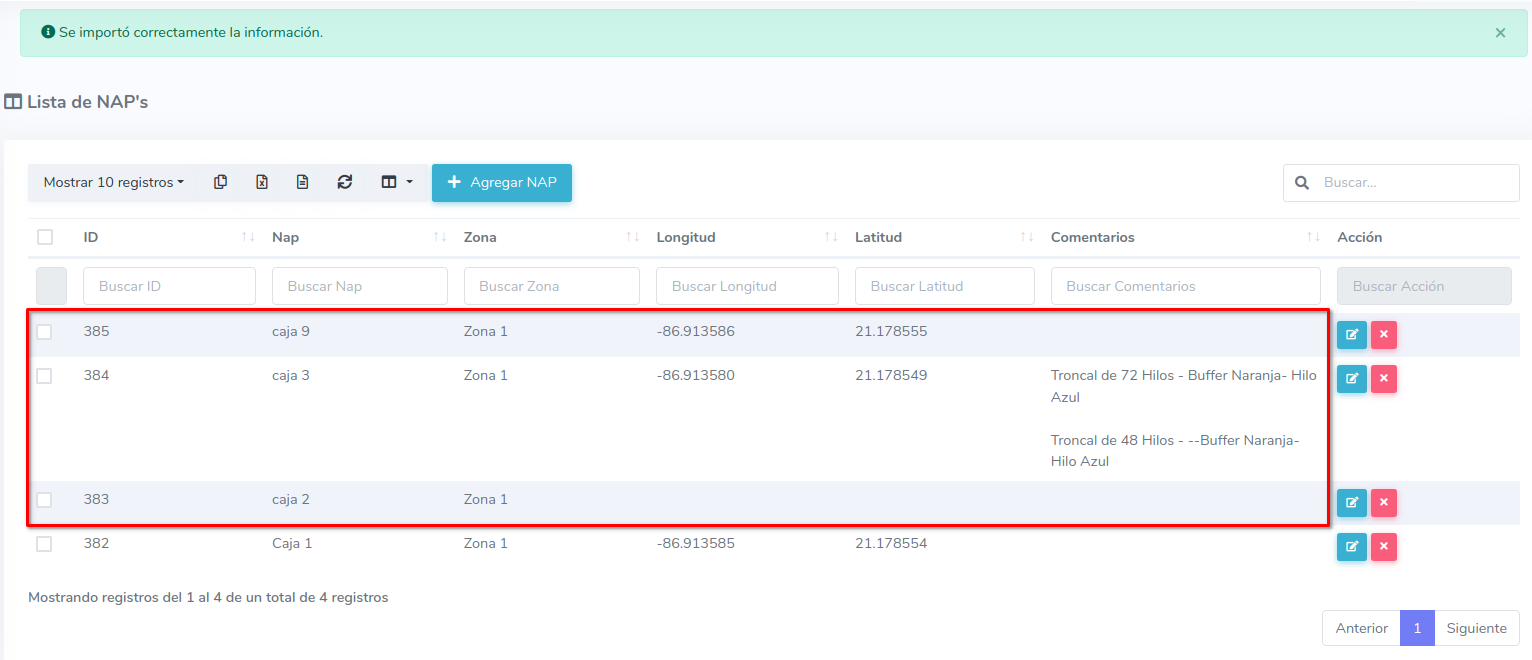
12 de Abril de 2024 a las 15:32 - Visitas: 7683
